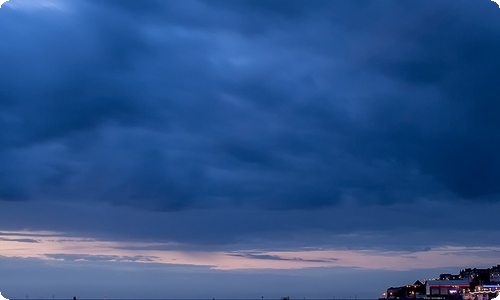win10自带投屏始终关闭怎么打开
win10自带投屏始终关闭怎么打开,很多的时候我们使用win10操作系统的时候喜欢使用win10投屏功能,但是突然发现win10自带投屏始终关闭怎么打开呢?其实开启win10投屏的方法很简单。
win10自带投屏始终关闭怎么打开1
在电脑打开桌面右下角【操作中心】点【连接】按钮;
然后选择【选投影到这台电脑】;
在设置中选择在当你同意时,windows 电脑和手机可以投影到这台电脑修改为【所有位置都可用】;
Win10无线投屏到手机上
在打开手机设置中的'无线显示;
此时电脑会出现邀请提示,我们需要接受连接请求;
连接完成后我们就可以在电脑屏幕中看到手机中的内容了!
win10自带投屏始终关闭怎么打开2
1、从开始菜单进入到设置中,选择【系统】进入,如下图所示。
2、然后我们在坐标能够找到【投影到此电脑】选项,点击进入。
3、然后我们对其进行设置,如下图所示。
4、设置完成后,按下【Win】+【P】快捷键,然后选择【仅电脑屏幕】。
5、然后我们打开手机的设置,能够看到【其他连接方式】,有些手机上是更多的连接方式,进入进行设置。
6、找到【投射屏幕】的选项,进入选择好自己的电脑设备进行投屏即可了,如下图所示。
win10自带投屏始终关闭怎么打开3
开启win10投屏的方法:
1、点击右下角的消息框,点击连接。
2、选择我们想要连接的设备。
3、还是点击右下角的消息框,点击投影。
4、选择我们想要的投影模式点击即可。